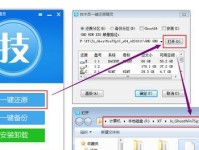在我们日常使用电脑的过程中,有时会遇到系统崩溃、病毒入侵等问题,这时候我们就需要使用U盘启动来修复问题。本文将介绍如何使用系统之家U盘启动的详细教程,帮助你轻松解决电脑问题,让你的电脑焕发新生。

下载系统之家U盘启动工具
1.下载系统之家官方网站的U盘启动工具。
2.打开官方网站并找到U盘启动工具下载页面。

3.点击下载按钮,选择合适的版本进行下载。
制作系统之家U盘启动盘
4.插入一个空白的U盘,确保其中没有重要数据。
5.运行下载好的系统之家U盘启动工具。

6.在工具界面中选择要制作的操作系统版本。
7.点击“开始制作”按钮,等待制作完成。
设置电脑启动顺序
8.关机后将制作好的U盘插入电脑的USB接口。
9.开机时按下电源键和相应的启动设置快捷键(通常是F2或Delete键)进入BIOS设置界面。
10.在BIOS设置界面中,找到“启动顺序”或“BootOrder”选项。
11.将U盘启动选项移到第一位,确保电脑会首先从U盘启动。
使用系统之家U盘启动
12.保存设置并退出BIOS设置界面。
13.电脑将自动重启,并从U盘启动系统之家。
14.在系统之家的界面中,选择相应的修复选项,如系统恢复、病毒查杀等。
15.按照提示进行操作,等待修复完成。
通过本文的教程,我们学会了如何使用系统之家U盘启动来修复电脑问题。无论是系统崩溃、病毒入侵还是其他故障,只要按照这些步骤进行操作,你都可以轻松解决。记得制作好U盘启动盘并正确设置电脑的启动顺序,这样才能顺利启动并使用系统之家提供的各种修复功能。祝愿你的电脑能够重新焕发出生机。